Reporte de Bajas¶
Este reporte muestra todas las bajas realizadas durante el rango de fechas seleccionadas.
La pantalla de inicio es como la que muestra la Imagen 01.
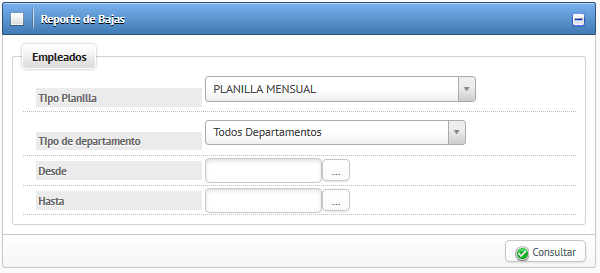
Imagen 01: Pantalla de inicio
Generar el Reporte¶
- Rellene los campos correspondientes para el reporte:
- Tipo de Planilla: seleccione la planilla de la cual desea conocer la información.
- Tipo de Departamento: seleccione si la información que requiere es de un departamento en específico o de todo los departamentos.
- Desde: seleccione la fecha en el calendario para definir rango de búsqueda. (Campo obligatorio)
- Hasta: seleccione la fecha en calendario. (Campo obligatorio)
- Presione el botón [CONSULTAR] ubicado en la esquina inferior derecha.
Aparecerá una pantalla con los resultados como la que muestra la Imagen 02.
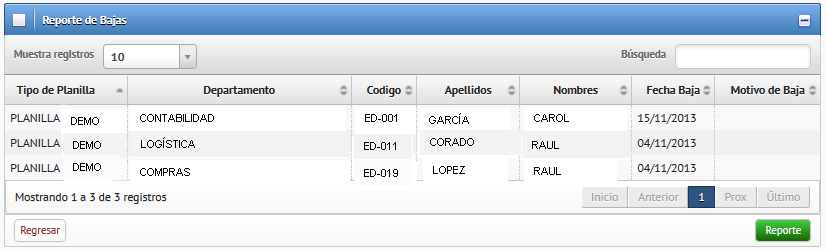
Imagen 02: Resultados de Búsqueda
- Para contar con la información de la búsqueda en formato EXCEL, presione el botón verde de [REPORTE] y realice la apertura del documento de forma guiada por su sistema operativo.
El reporte en excel será como lo muestra la Imagen 03.

Imagen 03: Resporte Resultado en Excel